2023-07-20 334
ps怎么设计精美喷溅背景图片呢,话说不少用户都在咨询这个问题呢?下面就来小编这里看下ps喷溅效果的做法步骤吧,需要的朋友可以参考下哦。
首先打开PS软件,点击菜单栏“文件”---“新建”,设置好宽度高度,创建空白文件,使用快捷键Alt+Delete填充一个黑色背景

找到工具栏的“铅笔工具”,或者使用快捷键B,再点击菜单栏“窗口”---“画笔预设”,选择“喷溅”画笔

点击菜单栏“窗口”---“画笔”,勾选画笔笔尖形状里面的“形状动态”和“散布”,分别设置相应的数值
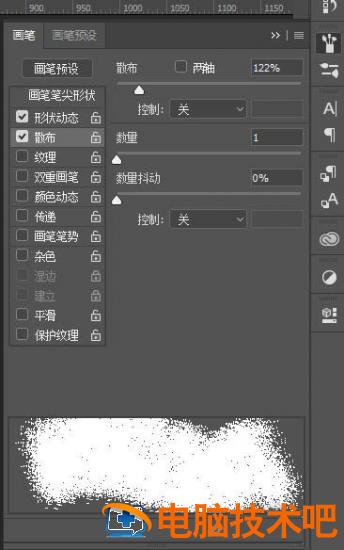
点击拾色器(前景色),将铅笔设置成白色

最后用铅笔在空白处随意涂抹,这样就成功用铅笔工具做精美喷溅图片

以上就是ps喷溅效果的做法,希望大家喜欢哦。
原文链接:https://000nw.com/19755.html
=========================================
https://000nw.com/ 为 “电脑技术吧” 唯一官方服务平台,请勿相信其他任何渠道。
系统教程 2023-07-23
电脑技术 2023-07-23
应用技巧 2023-07-23
系统教程 2023-07-23
软件办公 2023-07-11
软件办公 2023-07-11
系统教程 2023-07-23
软件办公 2023-07-12
软件办公 2023-07-12
软件办公 2023-07-12
扫码二维码
获取最新动态
